Hola todos, en este post siguiendo la serie de NAKIVO, veremos como agregar un nuevo Trasporter en VMware.
Nuestro transporter nos permitira la lectura de datos, compresión, deduplicación, cifrado, transferencia, escritura, verificación, recuperación granular y completa de VM, etc.
Vamos a la pagina de NAKIVO y pulsamos “versión de prueba gratis“.

Agregamos los datos que nos solicitan y pulsamos “Download Free Trial“.

Ahora vamos al apartado de VMware y abrimos la lista, seleccionamos “Transporter” y pulsamos “Download”.

Ahora vamos a nuestro vCenter y haciendo click derecho sobre el nombre de nuestro vCenter, seleccionamos “Deploy OVF Template“.

Seleccionamos “Local file” y buscamos nuestro archivo descargado.

Buscamos en nuestro equipo el archivo descargado y pulsamos sobre “Abrir“.

Pulsamos “Next”.

Agregamos un nombre a nuestra maquina y continuamos.

Elegimos donde dejaremos nuestra maquina y continuamos.

Vemos un resumen de la implementación, en esta ventana sugiero anotar las credenciales de nuestro VA.
Usuario: root
Password: QExS-6b%3D

Aceptamos los términos de licencia y continuamos.

Seleccionamos el datastore donde almacenaremos nuestra maquina y ademas el tipo de disco como “Thin Provision“.

Seleccionamos la red y continuamos.
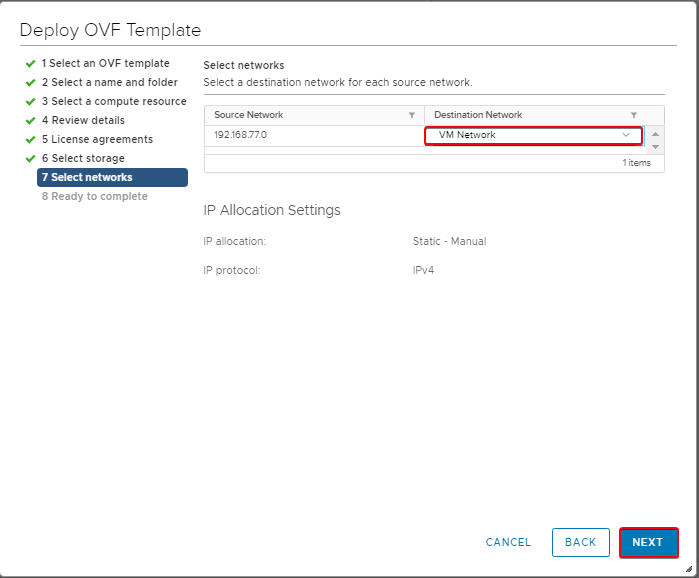
Vemos el resumen de la implementación y finalizamos el wizard.

Podemos ver como comienza el deploy del Trasporter.

Ahora vamos a nuestro Director de NAKIVO, en “Settings” buscamos “Transporters” y agregamos un nuevo “VMware appliance“.
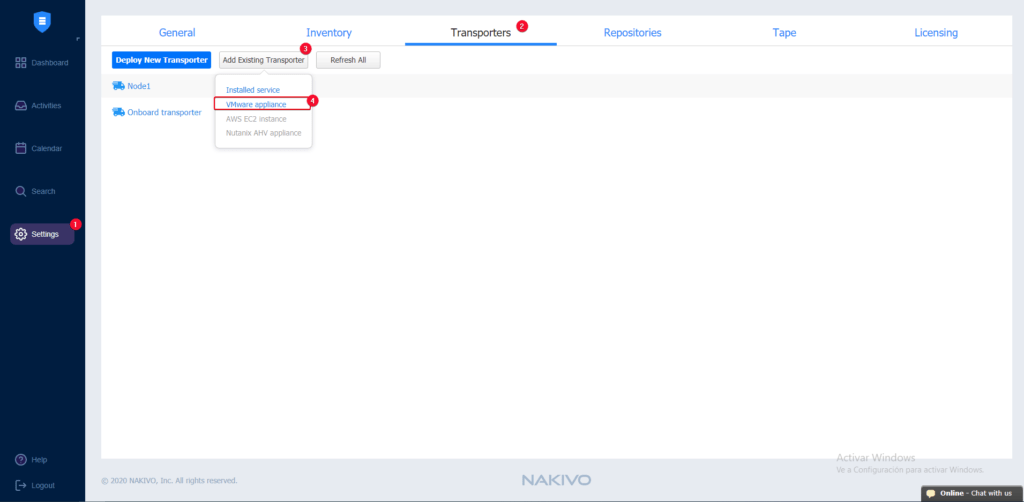
Agregamos los datos solicitados, donde tendremos que buscar la nueva maquina que creamos y agregar las credenciales de la maquina. Pulsamos “Add“.
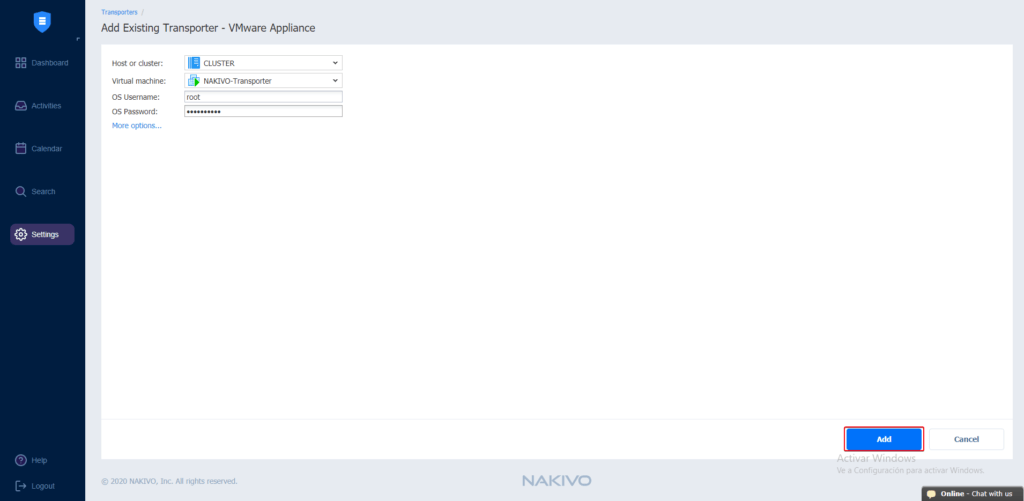
Ahora ya podemos ver nuestro nuevo Transporter agregado en la consola.
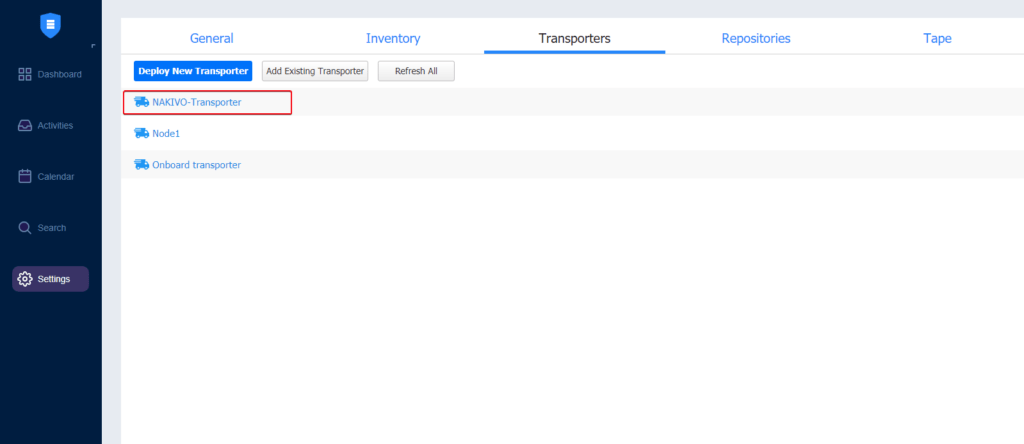
Si seleccionamos el transporter podremos ver los detalles de la configuración de este.
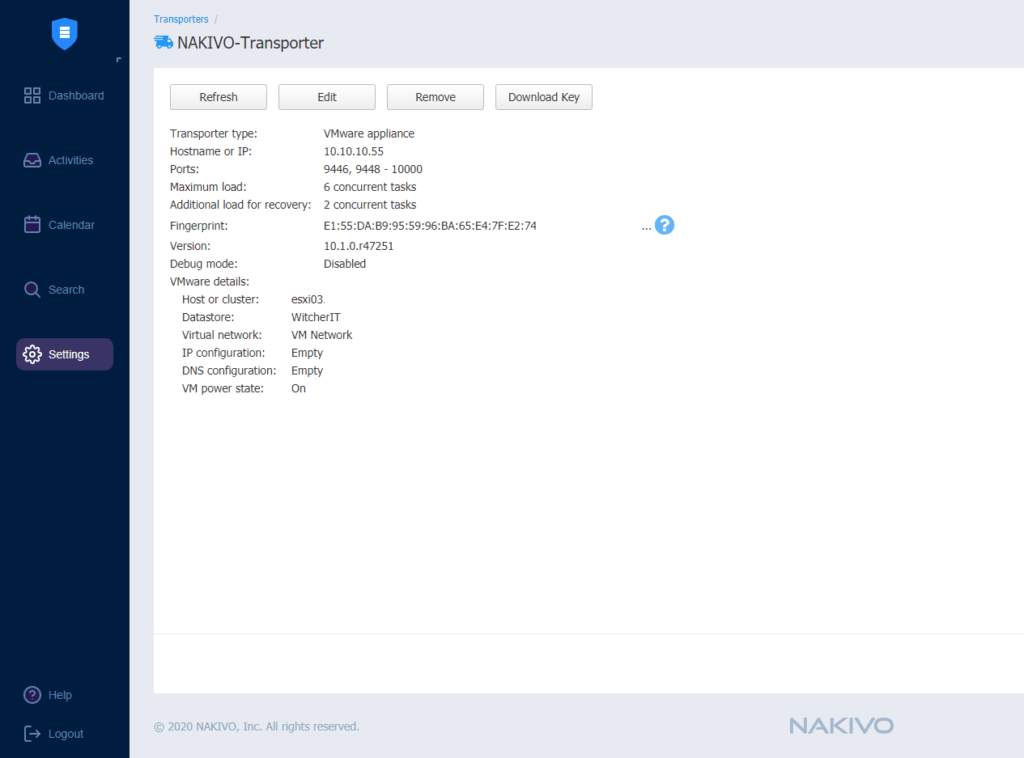
Espero que esta información pueda ser de ayuda, los invito a seguir viendo los proximos posts y los ya agregados.

